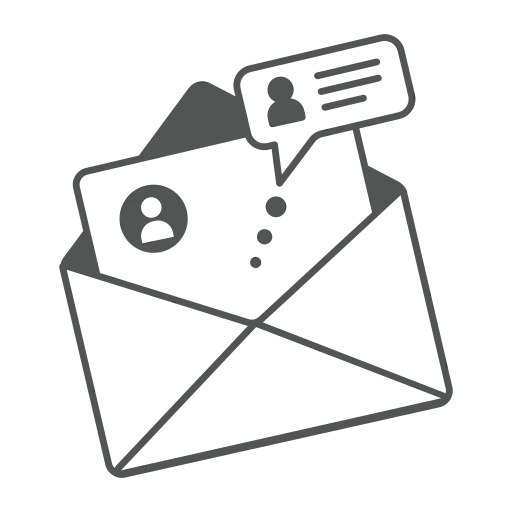
Stellen Sie sich vor, Sie arbeiten im Vertrieb und erhalten eine Anfrage von einem neuen Ansprechpartner. Da die Stammdatenpflege ein sehr wichtiges Thema in Ihrem Unternehmen ist, legen Sie in Business Central einen Kontakt an. Um die Kontaktdaten erneut zu bestätigen und die Datenschutzbestimmungen einzuhalten, senden Sie einen Geschäftsbrief an den Kontakt. Es kann zeitaufwändig sein, es jedes Mal manuell in Word zu schreiben, und es kann schwierig sein, einen Prozess einzurichten, um Ihren Kollegen mitzuteilen, dass der Brief versendet wurde. Sehen wir uns an, wie Sie die Funktion nutzen können, um Standard-Geschäftsbriefe direkt aus Business Central zu erstellen und bereitzustellen.
Für die Einrichtung öffnen Sie Aktivitätenvorlagen.
Drücken Sie +Neu, um einen neuen Code zu erstellen.
Geben Sie die Zeile z.B. wie folgt ein:
Es öffnet sich eine Seite mit der Übersicht über die Tabellen, die in die Word-Vorlage exportiert werden. Klicken Sie auf Weiter, wenn alle erforderlichen Daten enthalten sind.
Auf der nächsten Seite klicken Sie auf Eine leere Vorlage herunterladen.
Öffnen Sie Ihren Download-Ordner und extrahieren Sie die ZIP-Datei.
In dem Ordner finden Sie zwei Dateien. Öffnen Sie die Word-Datei, da dies unsere Vorlage ist.
Passen Sie die Word-Datei an und fügen Sie alle erforderlichen Daten für den Geschäftsbrief hinzu, wie z. B. Ihr Logo und eine Unterschrift.
Ein Beispiel kann wie folgt aussehen. Die <<CONTA_Name>> wird durch den Namen auf der Kontaktkarte ersetzt. Die <<COMPA_Name>> nach Ihrem Firmennamen, der in Business Central eingegeben wurde.
Speichern Sie die Datei.
Kehren Sie zur Business Central Seite zurück, auf der Sie die Vorlage heruntergeladen haben, und klicken Sie auf Weiter.
Klicken Sie auf Vorlage hochladen. Es öffnet sich ein Fenster, in dem Sie die erstellte Word-Datei hochladen können.
Klicken Sie auf Weiter, und geben Sie in Code einen Namen für die Vorlage ein, z. B. Neuer Kontakt.
Drücken Sie Weiter und anschließend Fertigstellen.
Ihre Word-Vorlage ist nun erstellt. Als letzten Schritt müssen Sie nun den Code aus Schritt 15 (z.B. Neuer Kontakt) in die Spalte Word-Vorlagencode für Vorlage, die in den Schritten 2 und 3 erstellt wurde, einfügen.
Nachdem die Einrichtung abgeschlossen ist, öffnen Sie Kontakte und die Kontaktkarte Ihres neuen Ansprechpartners.
Klicken Sie im oberen Menü auf Start und Aktivität erstellen.
Geben Sie im Feld Aktivitätenvorlage NEUERKONTACT ein, die Beschreibung wird automatisch erfasst.
Klicken Sie zweimal auf Weiter und dann auf Beenden.
Im Reiter Historie der Kontaktkarte sehen Sie nun die erstellte Aktivität einschließlich des Datums. Sie können die Inhaltsvorschau sogar öffnen, wenn Sie in der Spalte Dateianhang auf Ja klicken.
Jetzt können Sie schneller Geschäftsbriefe erstellen und wissen, wo Sie finden, welche Briefe Ihre Kollegen verschickt haben. Es ist nicht nur auf der Visitenkarte, sondern auch im Kunden-Dashboard sichtbar. Mehr zum Thema Interaktionen erfahren Sie in diesem HowTo: Wie können alle Interaktionen mit einem Kontakt in einer Übersicht anzeigt werden? | acadon AG

